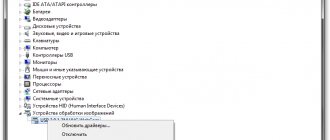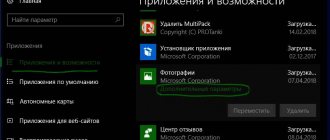Предназначение функции
Изначально опция создавалась специально для тех пользователей, которые страдают глухотой. Однако ее часто используют обычные люди. Ярко-светящийся индикатор интересно выглядит, не отвлекая при этом от работы или занятий. Выручает функция в тот момент, когда человек находится в темноте или шумной компании, в которой невозможно услышать звонок.
Хорошо использовать световой сигнал для пробуждения в зимнее время, когда световой день короткий. Аппарат со вспышкой хорош тем, что можно просыпаться в затемненной комнате или очень рано, не разбудив остальных.
Уведомление о звонке или смс удобно при посещении дискотек или ночных клубов. В шумных заведениях обычно не только не слышно мелодии телефона, но и не ощущается вибрации аппарата, лежащего в кармане. Даже лежащий вниз монитором вспыхивающий смартфон привлечет внимание владельца.
Активирование опции на Андроид
Практически все современные аппараты, работающие на операционной системе Android, имеют встроенную опцию, позволяющую сделать так, чтобы при вызове или получении уведомлений срабатывал светодиодный импульс. Чтобы задействовать функцию, выполнить следующие действия:
- зайти в настройки смартфона;
- выбрать раздел «Специальные возможности», затем «Дополнительные настройки»;
- в этом пункте выбрать «Уведомления при помощи вспышки»;
- включить LED-сигнал для звонка, уведомлений или сигнала будильника.
Важно!
Если после настройки телефона, вспышка не будет срабатывать, причинами могут быть механические поломки: попадание жидкости в корпус, перегоревший светодиод. Для исправления работы индикатора попробовать выполнить сброс настроек без удаления данных.
При желании в этом же разделе можно привести в действие функцию «Вспышка экрана». После ее включения монитор смартфона будет мигать при входящем вызове или смс, лежа на поверхности экраном вверх.
Как сделать вспышку при звонке на Андроид с помощью встроенной функции
Мигающий фонарик стал незаменимой фишек для многих смартфонов. Практически все производители предлагают активировать опцию по желанию пользователя. При этом даже нет необходимости скачивать специальное приложение. Все активируется при помощи стандартного интерфейса устройства.
На разных моделях от одного и того же производителя фишка может отсутствовать в зависимости от установленной операционной системы.
Процесс включения вспышки отличается у каждого производителя. Это происходит из-за того, что на смартфонах разных марок установлена собственная оболочка, которая является надстройкой классического Андроида. А потому необходимо рассмотреть несколько инструкций.
Samsung
Самсунги базируются на оболочке OneUI. Она отличается привлекательным интерфейсом, а также функцией активации вспышки при звонке. Пользователю для включения нужно выполнить несколько простых действий:
- Открыть настройки телефона.
- Перейди в раздел «Специальные возможности».
- Нажать кнопку «Слух».
- Кликнуть по надписи «Уведомление с помощью вспышки».
- Активировать ползунок напротив пункта «Вспышка».
По нахождению опции в меню раздела настроек можно понять, что производитель позиционирует ее, как помощь для слабослышащих людей. Но никто не запрещает включить вспышку пользователям без нарушений слуха.
LG
Смартфоны данного производителя из Южной Кореи стремительно теряют популярность. В связи с этим немногочисленных обладателям LG сложно найти помощь по включению вспышки в качестве еще одного уведомления при звонке. Но мы готовы представить подробную инструкцию активации фишки:
- Откройте настройки устройства.
- Выберите вкладку «Общие».
- Нажмите кнопку «Специальные возможности».
- Перейдите в раздел «Слух».
- Передвиньте вправо ползунок возле надписи «Мигающие предупреждения».
После успешной активации опции на LG вместе со звонком будет мигать фонарик, расположенный на задней панели устройства.
Meizu
Девайсы китайской фирмы тоже стремительно теряют армию своих поклонников. Новые смартфоны выходят нечасто, а очередные обладатели техники Apple не могут разобраться в настройках. Тем не менее, активировать вспышку хозяину Мейзу не составит особого труда.
Инструкция:
- Откройте записную книжку смартфона.
- Перейдите в настройки, нажав кнопку с тремя точками.
- Активируйте ползунок напротив пункта «Мигание вспышки».
Теперь при поступлении входящего вызова фонарик начнет ритмично мигать, возвещая вас о звонке.
Xiaomi
Смартфоны Сяоми являются одними из самых популярных в мире, но далеко не все пользователи знают, как поставит вспышку на звонок. Хотя это функция довольно распространена и активируется за несколько шагов:
- Откройте настройки Сяоми.
- Перейдите в «Расширенные».
- Выберете «Световой индикатор».
- Активируйте одноименный ползунок.
В отличие от других смартфонов, на Xiaomi также можно выбрать цвет для вспышки. Мигание будет более заметным и привлекательным в сравнении с конкурентами.
Данный способ активации фонарика работает только на моделях Сяоми, которые базируются на MIUI. Для устройств серии Xiaomi Mi A используется алгоритм классического Android.
Другие смартфоны на Андроид
Конечно, у вас может быть устройство другой марки. Поэтому следует рассмотреть способы активации у остальных производителей, выпускающих смартфоны на базе Андроид. Для них будет действовать следующий алгоритм:
- Открыть настройки.
- Перейти в раздел «Приложения».
- Выбрать «Телефон».
- Кликнуть по надписи «Входящие вызовы».
- Активировать значок «Вспышка при звонке».
Обратите внимание, что в зависимости от модели отличается название пунктов меню. Поэтому в вашем случае пункт включение вспышки может располагаться в другом месте. Внимательно изучите настройки устройства, и у вас получится найти необходимый раздел.
Включение функции на Айфон
Некоторые владельцы айфонов не знают, как включить вспышку. Привести в действие опцию можно при помощи следующих действий:
- зайти в настройки айфона;
- в разделе параметров выбрать пункт «Основные», далее «Универсальный доступ»;
- пролистав окно до низа нажать на раздел «Вспышка предупреждений»;
- для активации опции переставить ползунок из положения «Выключено» во «Включено».
LED-сигнал активируется при входящих сообщениях или уведомлениях из многопользовательских сайтов. В случае если опция не активировалась для подтверждения заданных параметров, аппарат перезагрузить, нажав кнопку в верхнем углу смартфона.
Причины нарушения работоспособности вспышки на телефоне
Причин, из-за которых произошли изменения в работоспособности телефона, может быть много:
- ошибка в программном обеспечении,
- конфликт фотовспышки с недавно установленным приложением,
- телефон побывал во влажной среде – материнская плата могла поддаться коррозии),
- батарея телефона разряжена,
- контакты на шлейфе телефона вышли из строя,
- перегорел диод, который отвечает за фотовспышку.
Прежде всего, перезагрузите телефон и снова попробуйте включить фотовспышку. Включите телефон на зарядку и оставьте его в таком положении на несколько часов. Удалите недавно установленное приложение и проверьте в опциях функцию включения фотовспышки.
Китайские ученые придумали альтернативу встроенной вспышке – внешняя вспышка. Она соединяется с телефоном при помощи отверстия для наушников. Ее аккумулятора хватает на 500 вспышек, либо на 3 часа постоянного слабого освещения. Однако такое устройство требует, как минимум, больших затрат. Поэтому при сильном повреждении либо подозрении на проблему с фотовспышкой обращайтесь в сервисный центр, в котором проведут качественную работу по профилактике и починке вашего телефона. Обращайтесь в наш сервисный центр BSL-service, который специализируется на ремонте телефонов в Одессе.
Бесплатные приложения, позволяющие включить мигание вспышки
В проверенном временем и пользователями программном обеспечении «Плей Маркет» также можно скачать несколько хороших приложений, позволяющих пользоваться опцией вспышки. Условно-бесплатные программы устанавливаются бесплатно. Однако имеют ограниченный функционал, который можно расширить за дополнительную плату.
По отзывам пользователей три приложения, позволяющие установить вспышку на звонки и уведомления, заслуживают наибольшего внимания. У каждой программы на официальном сайте загрузки есть подробные описания настроек, поэтому в их подключении нет ничего сложного.
Важно!
Google Play не является единственным сервисом для поиска приложений. Однако на сторонних сайтах существует риск получить опасное программное обеспечение в виде вируса.
Flash On Call
Прикладная программа, позволяющая использовать в качестве оповещения о звонках или смс не только любимые хиты, но и вспышку. После установки программы, на телефон с операционной системой Android, пользователь получит уже включенный LED-сигнал, а также дополнительные возможности:
- активацию вспышки для напоминаний;
- необходимое поведение индикатора при слабом заряде батареи;
- возможность удаленного включения вспышки при помощи смс;
- выбор режимов работы индикатора.
Call SMS Flash Alert
Бесплатное приложение с настройками на русском языке. После установки программы, владелец смартфона сможет пользоваться вспышкой не только при звонках и сообщениях. LED-сигнал будет активироваться при получении уведомлений из:
- WhatsApp;
- Viber;
- Skype;
- Instagram.
Flash Alerts 2
Простое понятное приложение, требующее минимум разрешений. Инструмент позволяет отвечать на звонки в очень шумном окружении. Приложение полезно в тех случаях, когда необходимо визуальное оповещение, а телефон находится в беззвучном режиме.
Основные признаки того, что со вспышкой возникли проблемы
- вспышка может срабатывать периодически иногда с задержкой, либо после того, как вы сделали снимок;
- уменьшилась мощность вспышки (во время ночной съемки, либо в темном месте ее не хватает);
- прекращение работы вспышки даже при абсолютной темноте.
Вспышки на телефоне, как правило, светодиодные, но также встречаются и ксеноновые, как в обычных фотоаппаратах. Эффективная дальность действия таких вспышек составляет до одного метра. Поэтому до недавнего времени камеры на телефонах были дополнительным атрибутом.
Когда на телефоне не работает встроенная вспышка, зачастую виной тому является низкое качество самого телефона. Однако могут быть и другие причины.
Как поставить вспышку на звонок при помощи приложений
На любое мобильное устройство, работающее с системой Android можно скачать программу для активации вспышки. Для этого стоит зайти в Плэй Маркет, ввести запрос в поисковой строке. Виртуальный сервис выдаст много приложений, среди которых можно подобрать подходящее.
За происходящим процессом скачивания приложения можно наблюдать на экране смартфона. После скачивания установить программу на аппарат, выполнив следующие действия:
- запустить приложение, нажав на кнопку «Test Flash»;
- после загорания светового индикатора нажать «Continue»;
- в появившемся окне выставить главные параметры на срабатывание индикатора при звонках или уведомлениях;
- при желании, чтобы вместе со вспышкой мигал экран смартфона – поставить галочку рядом с этим пунктом.
Чтобы не пропустить важный звонок или сообщение стоит использовать собственные возможности смартфона или сторонние приложения. Даже если памяти аппарата недостаточно для установки программы, можно устанавливать приложения на карту памяти и пользоваться гаджетом с комфортом.
Как включить фонарик
Практически на всех Android-устройствах фонарик включается одинаково. Как правило, для этого используется специальная кнопка в панели уведомлений или отдельное приложение. Как включить фонарик на андроид:
Шаг 1. Проведите по экрану сверху вниз и вызовите панель уведомлений. Нажмите на иконку «Фонарик», чтобы включить его.
Шаг 2. Чтобы установить фонарик на главный экран вы можете использовать виджеты. Для этого сделайте долгое нажатие по свободной области на экране и выберите «Виджеты». На открывшейся странице найдите «Фонарик».
Шаг 3. Перенесите иконку «Фонарик» на любое свободное место на экране. Теперь вы сможете включать фонарик нажатием по данной иконке, а не через панель уведомлений.
На некоторых смартфонах фонарик включается через отдельное приложение. Поэтому для более комфортной работы рекомендуется использовать виджеты.